| Überprüfen Sie Ihren Plan: Diese Funktion ist nicht in allen Constant Contact-Plänen verfügbar. Wenn Sie keinen vollen Zugang haben, müssen Sie möglicherweise Ihren Plan aktualisieren. |
Umfragen sind eine großartige Möglichkeit, wertvolles Feedback und Erkenntnisse von Ihren Kontakten zu erhalten, damit Sie bessere Geschäftsentscheidungen treffen und Ihre Marketingbemühungen optimieren können. Mit den Umfrageseiten von Constant Contact ist es einfach, eine Umfrage zu erstellen und zu teilen, um die Demografie, Interessen, Vorlieben oder Eindrücke Ihrer Kunden in Bezug auf Ihr Unternehmen besser zu verstehen.
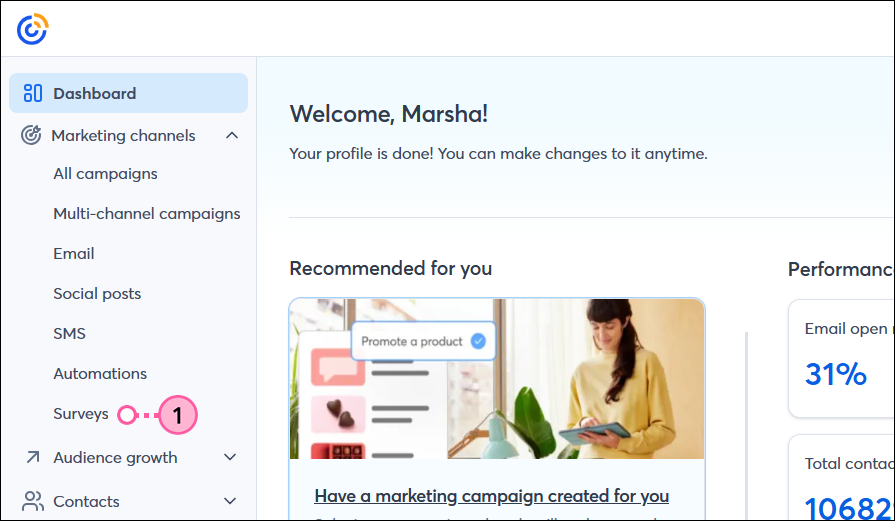
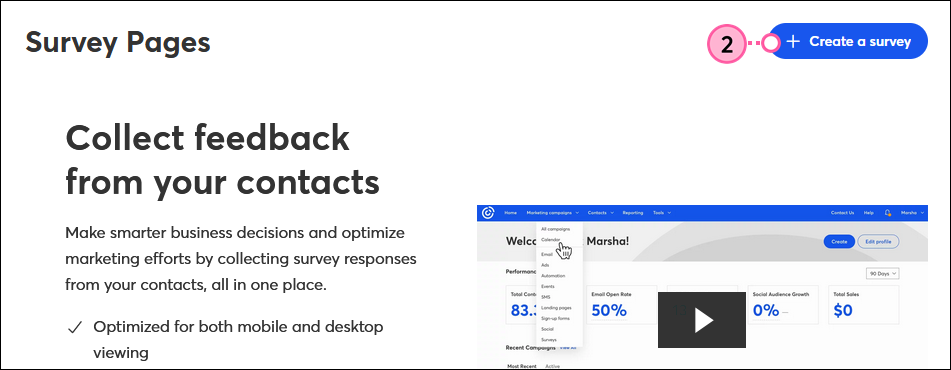
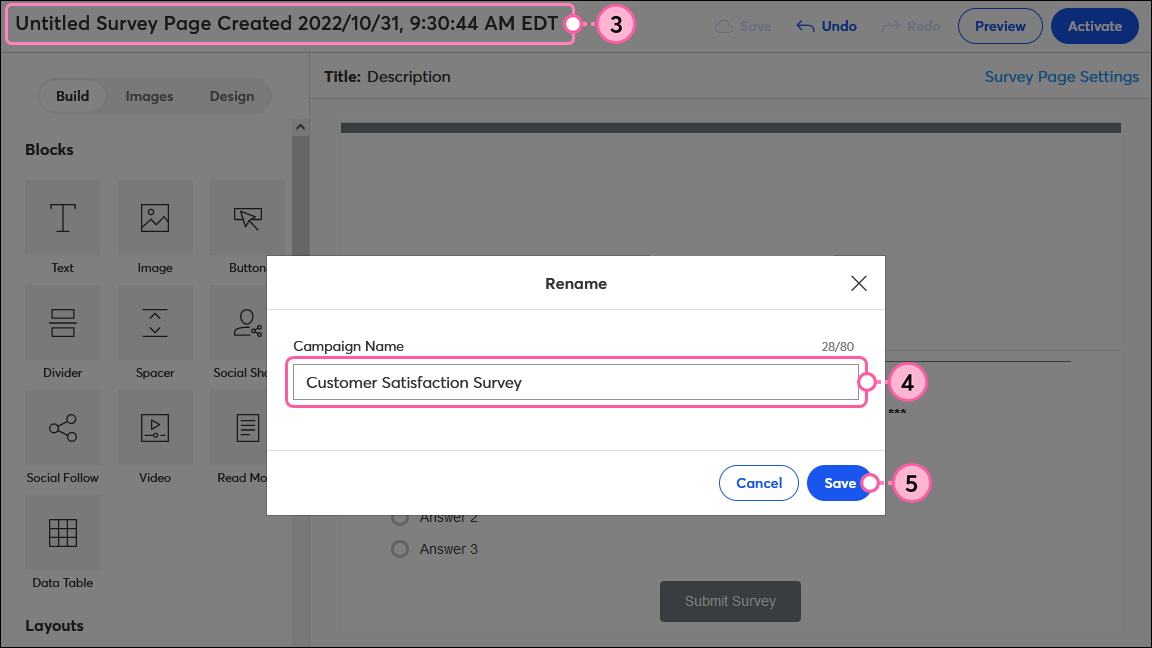
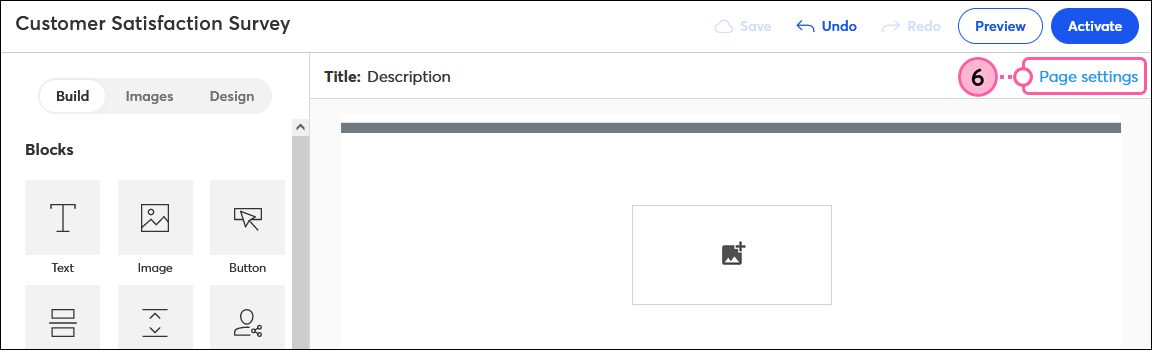
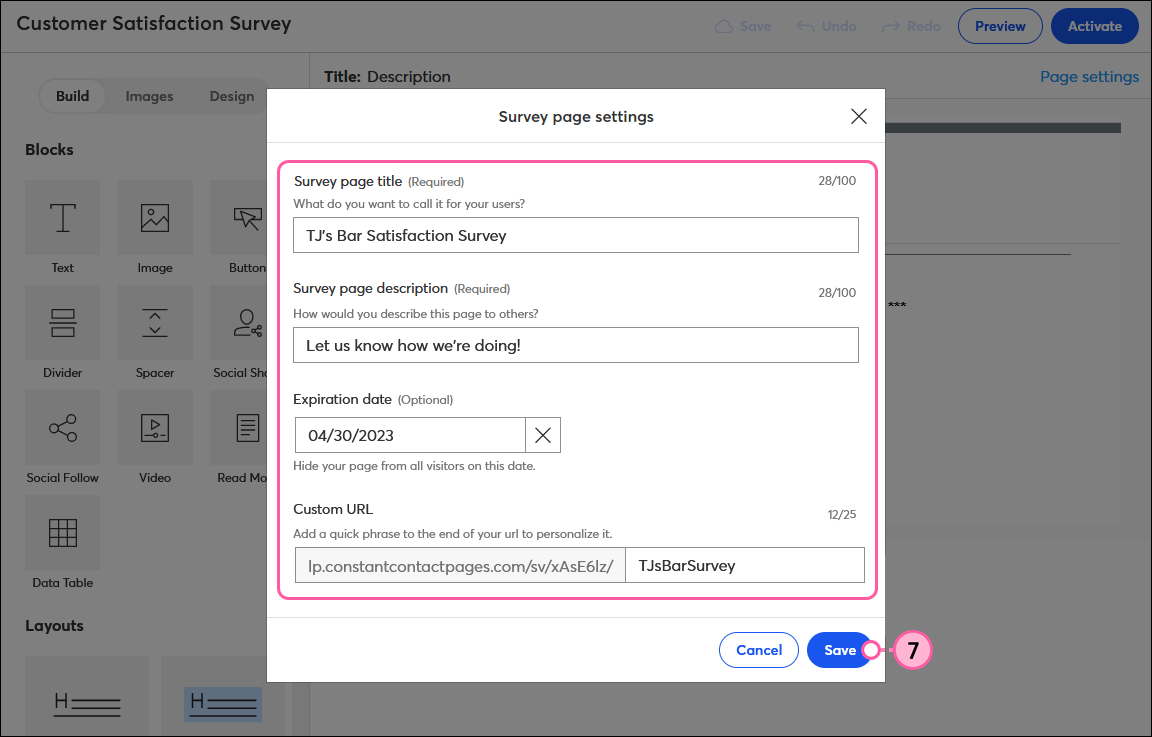
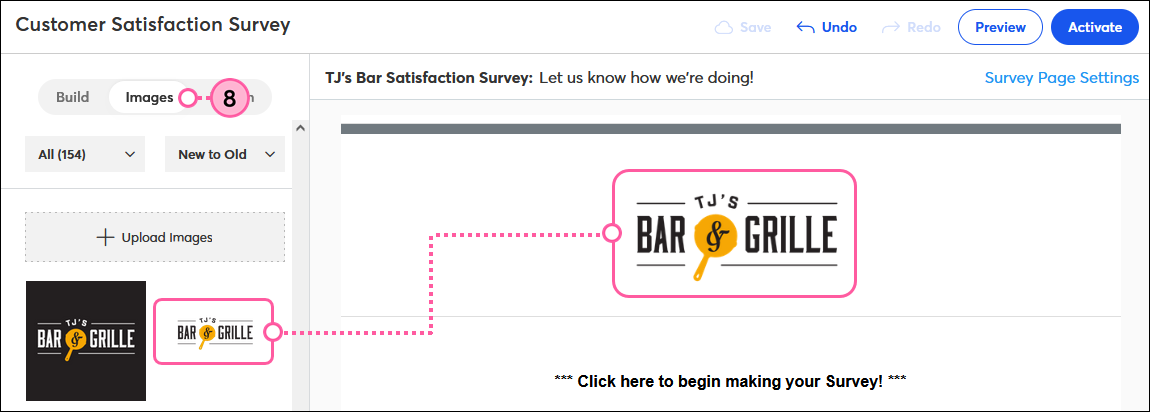
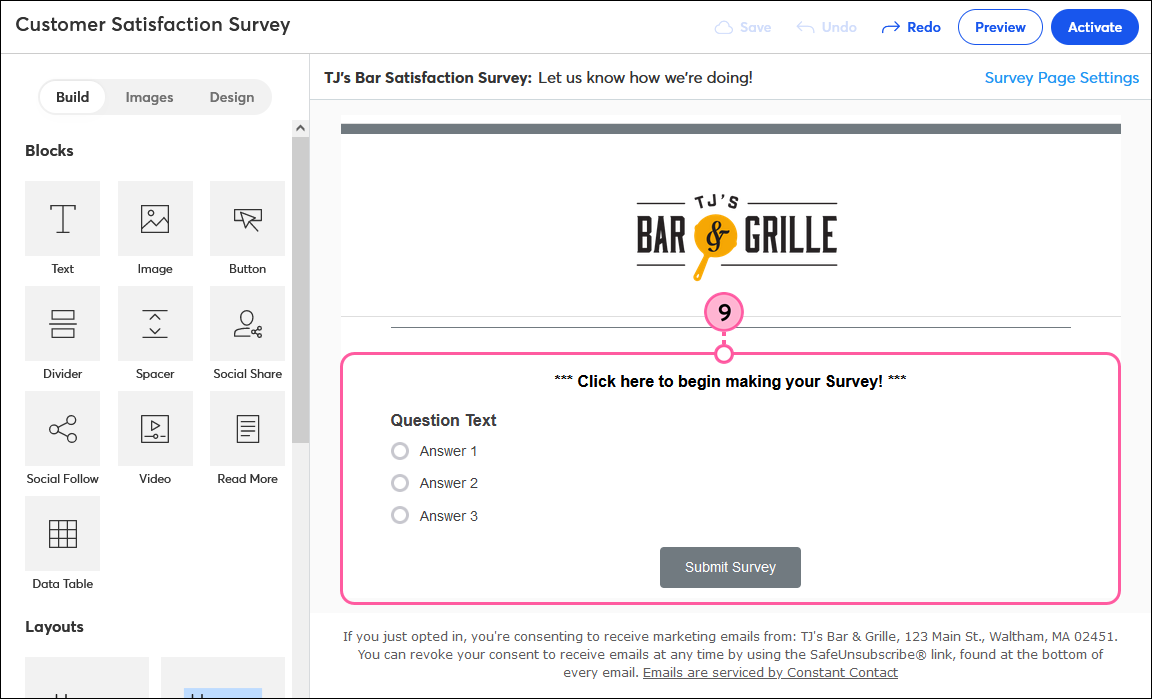
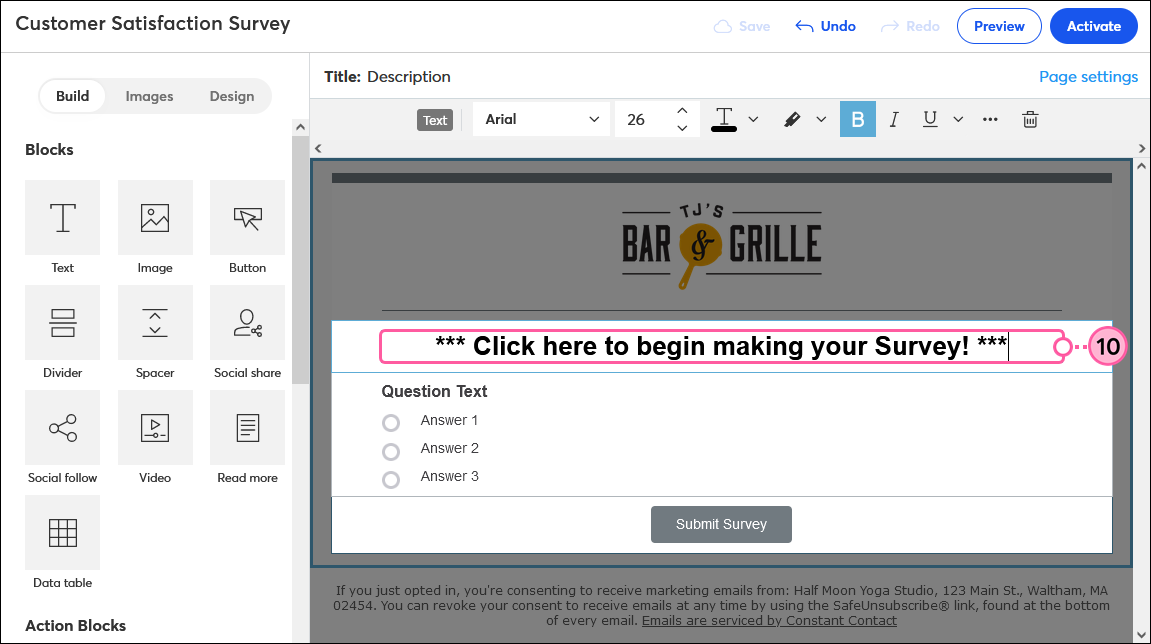

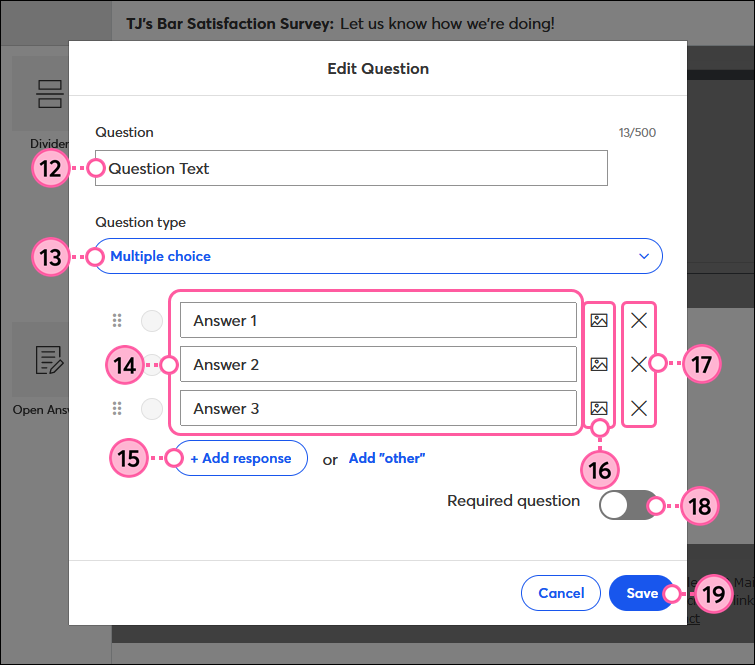
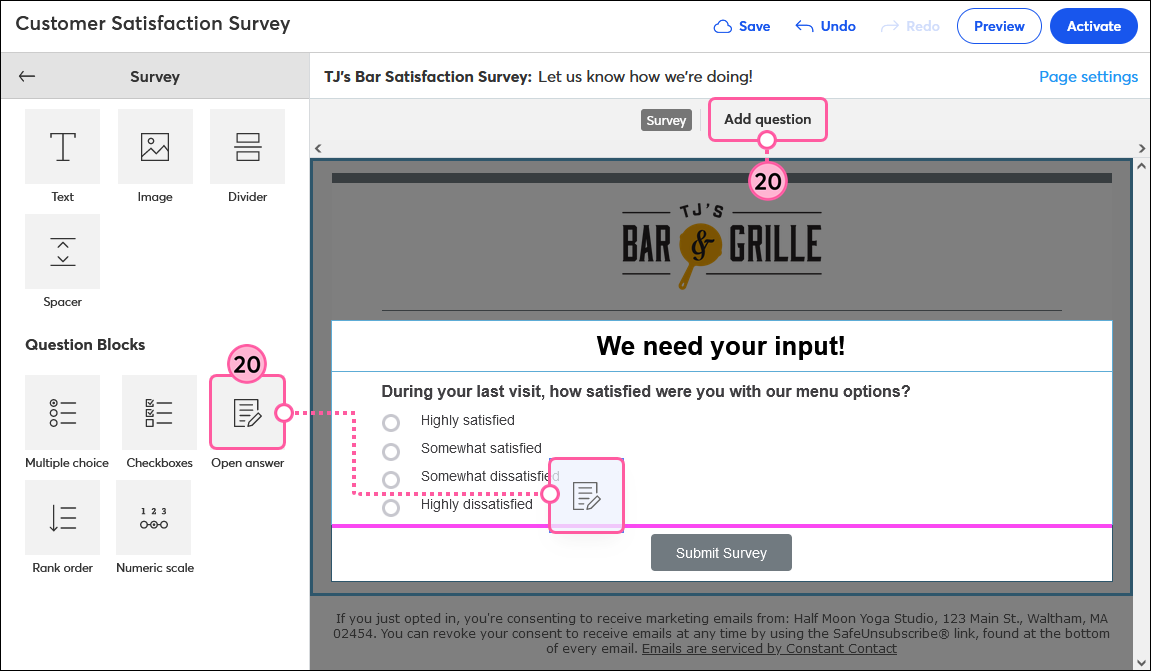
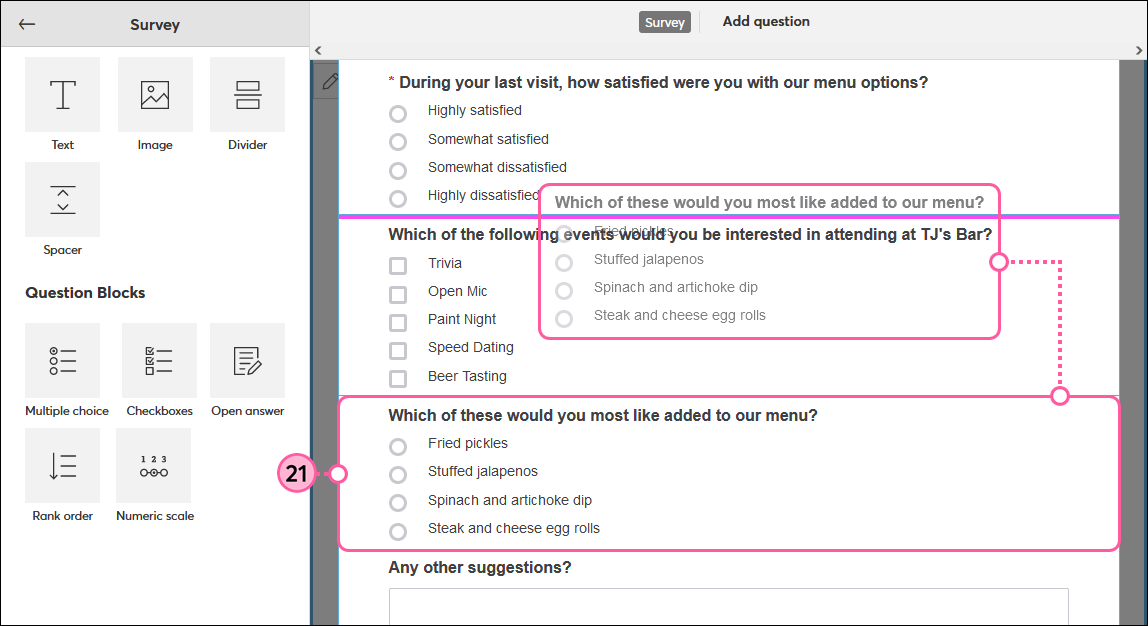
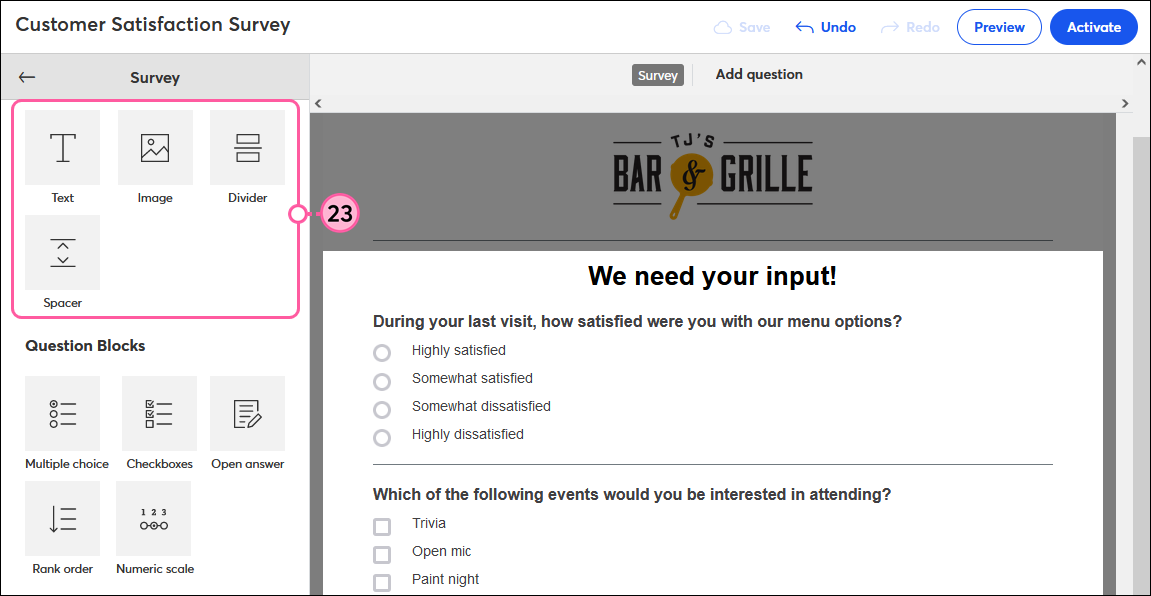
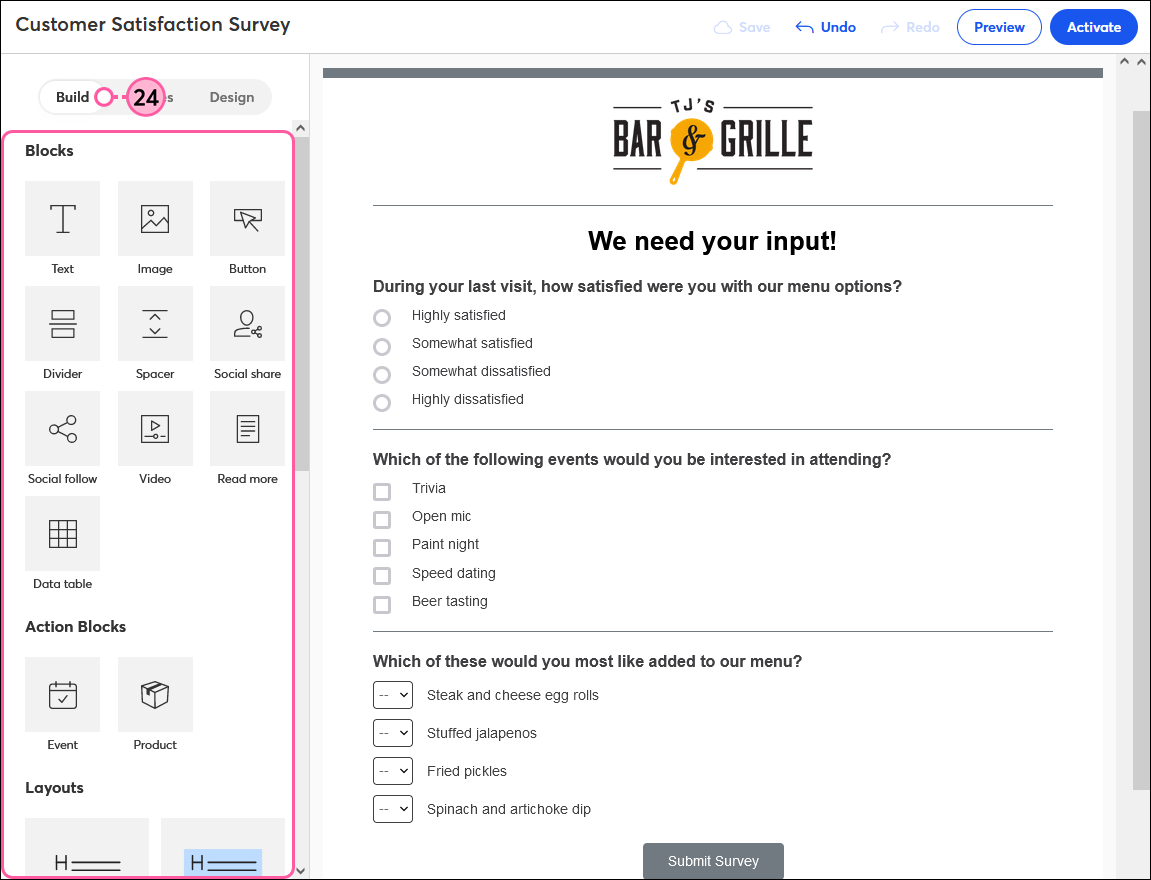
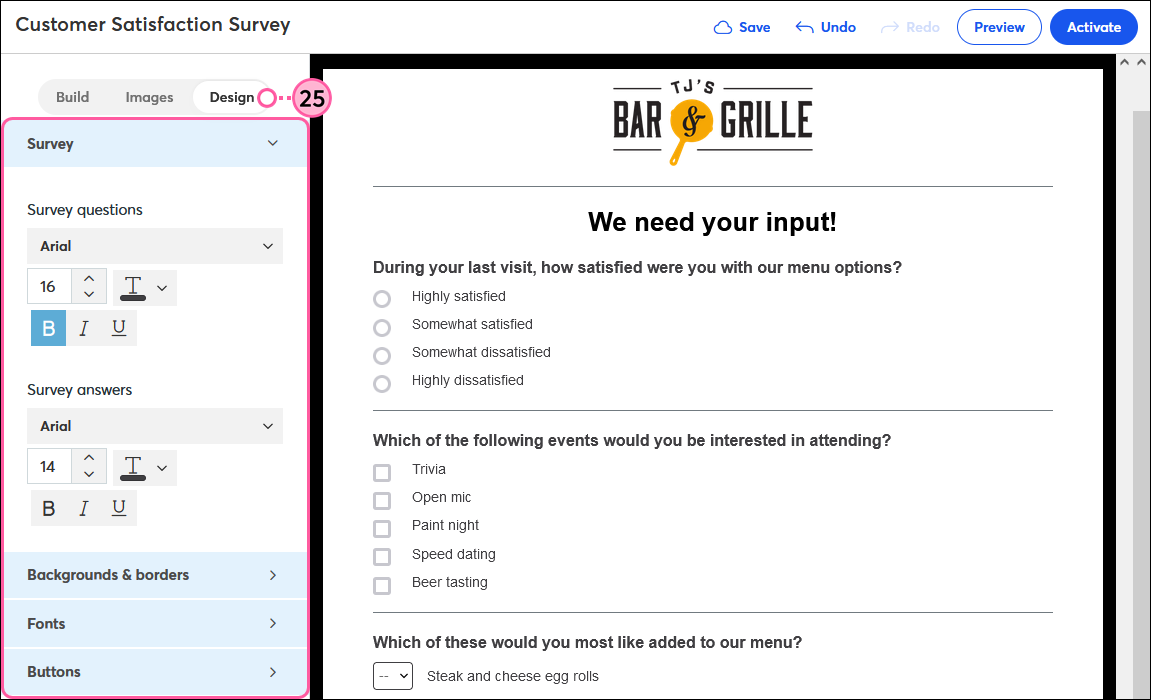
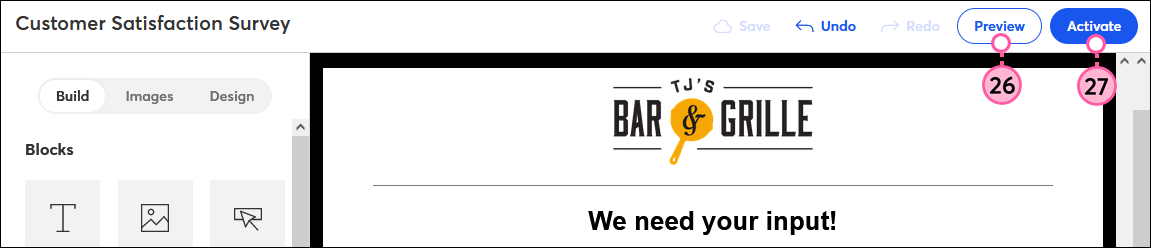
Ihre Umfrageseite ist jetzt aktiv, aber für niemanden sichtbar, bis Sie diese in einer E-Mail, in sozialen Medien, in einer sozialen Anzeige, in einem Blogbeitrag oder auf einer anderen Webseite teilen!
Sobald Sie Antworten erhalten haben, können Sie Ihr Reporting anzeigen lassen, um die Ergebnisse zu sehen. Je nachdem, wie Sie die Umfrage teilen, können einige Befragte in Ihren Ergebnissen als anonym angezeigt werden.
Copyright © 2021 · Alle Rechte vorbehalten · Constant Contact · Privacy Policy